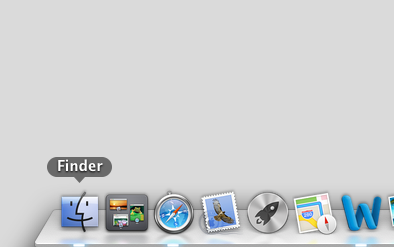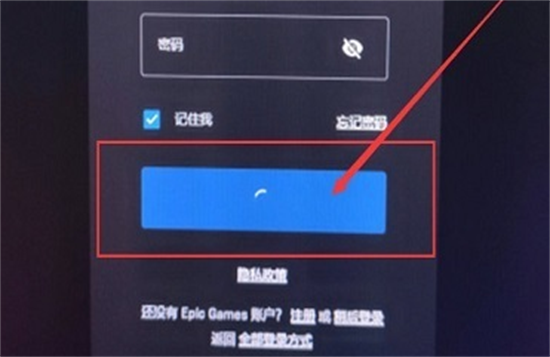-
PS标尺工具使用方法指南
时间:2025-06-16 10:41:57作者:几米游戏网Photoshop(简称PS)作为一款功能强大的图像处理软件,在日常设计工作中扮演着至关重要的角色。对于众多PS新手而言,熟练掌握其工具的使用技巧是提升设计效率的关键。其中,标尺工具作为辅助定位的核心功能,能帮助用户精确对齐元素,避免设计偏差。许多初学者常问:PS标尺工具该如何操作呢?本文将系统性地讲解其使用方法,从基础操作到进阶技巧,确保您能快速上手并应用到实际项目中。无论是平面设计、网页布局还是广告制作,理解标尺工具的原理都能显著提升您的专业水平,避免不必要的返工和错误。
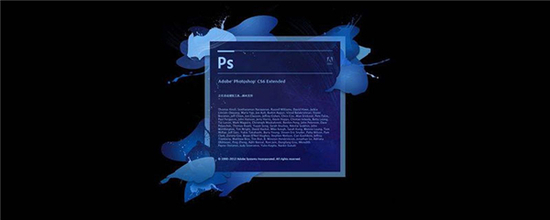
PS标尺工具的基本操作步骤详解:
首先,打开PS软件并导入需要编辑的图像文件后,标尺工具通常与参考线协同工作,以实现精准定位。启动标尺的方法是使用快捷键Ctrl+R,这一操作会在图像窗口的上方和左方显示标尺刻度。通过鼠标点击标尺区域,您可以轻松拖出参考线,这些参考线能作为视觉辅助,帮助划分图像区域。上方的标尺用于生成水平参考线,而左方的标尺则用于生成垂直参考线。在实际设计中,这一步至关重要,因为它能确保元素的对齐一致,避免布局混乱。例如,在制作海报或名片时,参考线能帮助您快速划分版块,提升整体美观度。
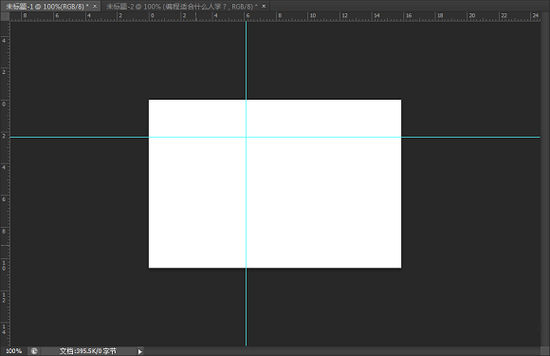
其次,设计过程中常需定位图像的中心点,这可以通过标尺的百分比功能实现。在标尺区域点击鼠标右键,选择百分比单位选项,然后拖出参考线至50%位置。这一步骤特别适用于对称设计,如居中标题或平衡元素分布。百分比设置能简化计算过程,避免手动测量带来的误差。例如,在设计一张宣传单页时,将参考线拖到50%处可快速确定中线位置,确保文字和图片对称排列,增强视觉冲击力。初学者应反复练习此操作,以培养精准的布局直觉。
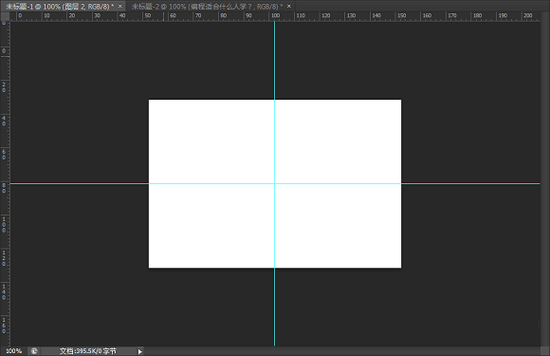
接下来,设置标尺的零点位置是进阶操作的关键。在标尺的夹角处按住鼠标左键,拖动至之前画好的中线参考线处释放鼠标,这样标尺的零点就会从中线开始计算。这一功能在需要左右或上下对齐的结构设计中极为实用,例如在制作表格或网格布局时,它能帮助您以中线为基准进行对称调整。通过重新定义零点,您可以更高效地测量距离,确保元素间距均匀。设计完成后,使用快捷键Ctrl+H可以隐藏参考线,避免干扰视图,同时保留设置以备后续修改。整个过程看似简单,但需要耐心和细致,多次实践能帮助您熟练掌握。
综上所述,PS标尺工具的使用不仅提升了设计的精准度,还节省了大量时间。从打开标尺到设置零点,每个步骤都体现了软件的逻辑性和灵活性。新手应逐步练习,从简单项目入手,逐步应用到复杂设计场景中。通过本指南的学习,您将能自信地运用标尺工具优化工作流程,产出更专业的作品。记住,持续实践是掌握任何技巧的基石,建议在日常任务中反复应用这些方法,以巩固技能。
相关文章
-
 淘宝免单5月9日16点场次答案如何获取?官方公布的准确数字为71,参与者需在指定时间段内完成符合要求的订单操作才有机会获得全额返现资格。本次活动的核心玩法是依据系统展示的提示图片推测正确金额,并在整点时刻提交对应价...
淘宝免单5月9日16点场次答案如何获取?官方公布的准确数字为71,参与者需在指定时间段内完成符合要求的订单操作才有机会获得全额返现资格。本次活动的核心玩法是依据系统展示的提示图片推测正确金额,并在整点时刻提交对应价... -
 在当今的视频观看体验中,弹幕功能已成为不可或缺的一部分,它为观众增添了互动性和娱乐性,让用户在观看视频时能感受到社区的活力与幽默。近日,哔哩哔哩平台推出了一项创新专利,使弹幕不再局限于文字显示,而是可以播放音...
在当今的视频观看体验中,弹幕功能已成为不可或缺的一部分,它为观众增添了互动性和娱乐性,让用户在观看视频时能感受到社区的活力与幽默。近日,哔哩哔哩平台推出了一项创新专利,使弹幕不再局限于文字显示,而是可以播放音... -
 钉钉作为当前主流的办公协作软件,广泛应用于企业日常管理中,它不仅支持高效的线上沟通、文件共享和视频会议,还集成了强大的考勤打卡功能,帮助企业轻松管理员工出勤记录。导出考勤表数据是许多管理员和员工的常见需求,这...
钉钉作为当前主流的办公协作软件,广泛应用于企业日常管理中,它不仅支持高效的线上沟通、文件共享和视频会议,还集成了强大的考勤打卡功能,帮助企业轻松管理员工出勤记录。导出考勤表数据是许多管理员和员工的常见需求,这... -
 抖音创作服务平台是抖音官方专为内容创作者打造的核心功能平台,用户通过此平台可以进行多样化的设置和管理操作,提升创作效率与内容质量。许多用户初次使用时,可能不清楚如何正确打开和登录该平台。本指南将详细说明抖音创...
抖音创作服务平台是抖音官方专为内容创作者打造的核心功能平台,用户通过此平台可以进行多样化的设置和管理操作,提升创作效率与内容质量。许多用户初次使用时,可能不清楚如何正确打开和登录该平台。本指南将详细说明抖音创...
猜你喜欢
-
2025-06-16 / 86.83 MB
-
2025-06-16 / 124.28 MB
-
2025-06-16 / 7.24 MB
-
2025-06-16 / 53.31 MB
-
2025-06-15 / 49M
-
2025-06-15 / 54.13 MB
-
-
最新文章
文章排行
- Copyright ©2018-2025 几米游戏网(www.jm8.net).All Rights Reserved
- 健康游戏忠告:抵制不良游戏 拒绝盗版游戏 注意自我保护 谨防受骗上当 适度游戏益脑 沉迷游戏伤身 合理安排时间 享受健康生活